Como recuperar arquivos de uma unidade flash?
O software de recuperação de dados da unidade USB recupera arquivos perdidos de todos os tipos de pen drive, como pen drive, pen drive, pen drive, pen drive e muito mais. Você pode recuperar facilmente seus arquivos excluídos da unidade USB usando as seguintes etapas:
Etapa 1 de como recuperar arquivos do disco rígido externo: Selecione o disco no painel esquerdo do qual você deseja recuperar os dados, os detalhes do disco serão exibidos no painel direito, conforme mostrado na tela a seguir:
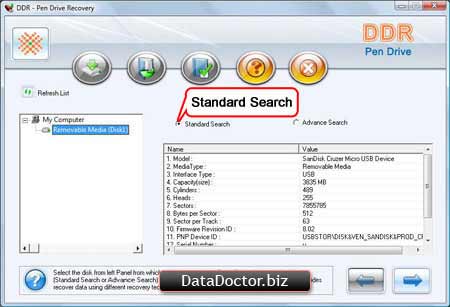
Selecione os 'Pesquisa padrão' critérios de pesquisa e clique ‘Próximo’ botão para prosseguir. Clique ‘Refresh List’ to see the updated status of all connected Pen drives to your PC.
Etapa 2 de como recuperar arquivos excluídos da unidade flash: Selecione a partição do painel esquerdo do qual você deseja recuperar os dados, os detalhes das partições serão exibidos no painel direito, conforme mostrado na tela a seguir:
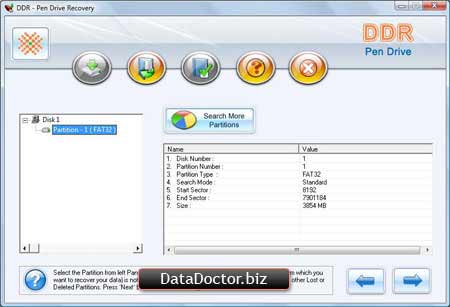
Clique ‘Próximo’botão para iniciar a pesquisa de dados. Clique ‘Voltar’ botão para voltar ao passo anterior. Se a partição da qual você deseja recuperar seus dados não estiver na lista, clique no botão 'Pesquisar mais partições' para pesquisar outras partições perdidas ou excluídas.
Etapa 3 de como recuperar arquivos excluídos do usb: A tela de recuperação de dados mostra que a unidade é verificada em busca de arquivos e pastas excluídos ou perdidos.
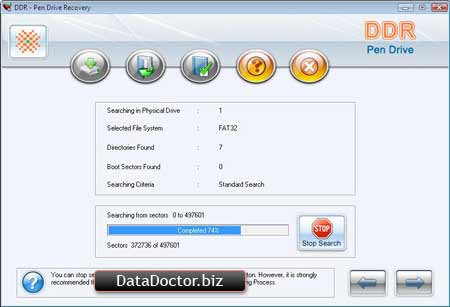
Você pode parar de pesquisar arquivos e pastas clicando em 'Parar pesquisa' botão. No entanto, é altamente recomendável que você permita que o software conclua o processo de pesquisa.
Etapa 4 de como recuperar arquivos excluídos em uma unidade flash: Depois de concluir o processo de pesquisa, os arquivos e pastas recuperados são exibidos conforme mostrado na tela a seguir.
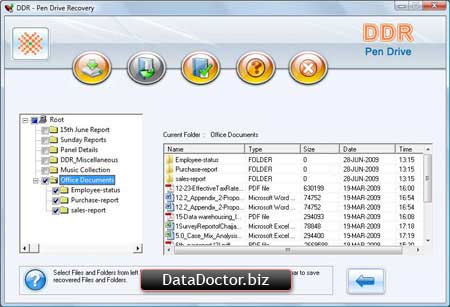
Após a verificação, o resultado da verificação será exibido na estrutura em árvore. Agora, você pode visualizar os detalhes recuperados com os parâmetros Nome, Tipo, Tamanho, Data e Hora no painel direito ou pode clicar ‘Voltar’botão para voltar ao passo anterior. Você pode salvar todos os arquivos e pastas selecionados ao escolher qualquer uma das opções listadas abaixo:
No painel esquerdo
- Selecione as pastas da Árvore de Diretórios do Painel Esquerdo e clique em 'Salvar' na barra de ferramentas ou clique com o botão direito para salvar os arquivos e pastas recuperados.
No painel direito
- Selecione os arquivos e pastas no painel direito
- Clique com o botão direito nos arquivos
- Você verá um menu pop-up com as opções:Abrir, salvar, salvar tudo
- Executar o‘Salvar’ ou ‘Salvar tudo’opção de acordo com sua escolha.
Você pode abrir os arquivos recuperados usando a opção Abrir.
Etapa 5 de como restaurar arquivos do disco rígido externo: O software solicitará que você escolha o caminho de destino para salvar os dados recuperados.
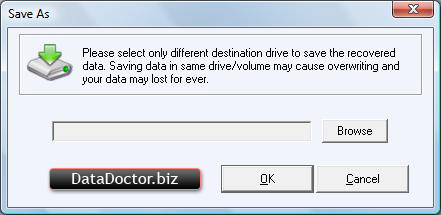
Observação:
Selecione apenas uma unidade de destino diferente para salvar os dados recuperados. Salvar dados na mesma unidade/volume pode causar a substituição e seus dados podem ser perdidos para sempre.
Clique no botão Procurar e a janela 'Procurar pasta' aparecerá conforme mostrado nesta tela. Selecione a unidade e clique em OKbotão para salvar os dados recuperados.
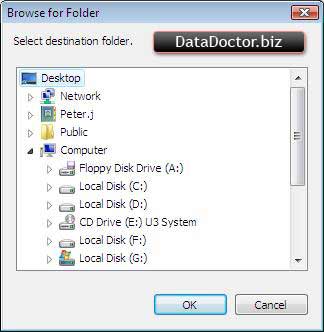
O software então comece a salvar os arquivos selecionados no caminho de destino selecionado da seguinte maneira.
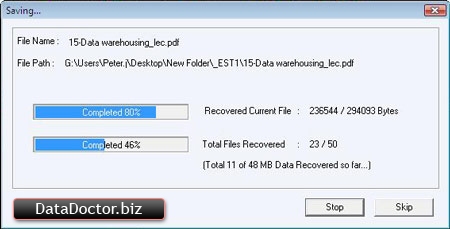

 Home
Home